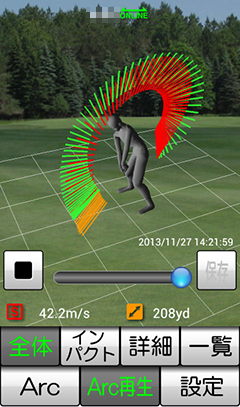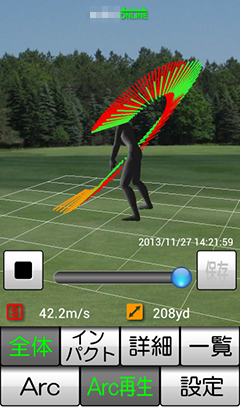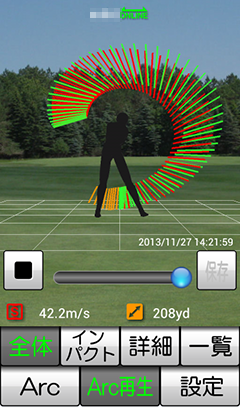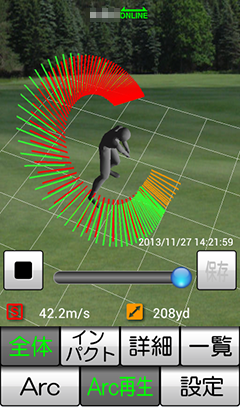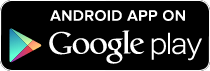スイングを行う
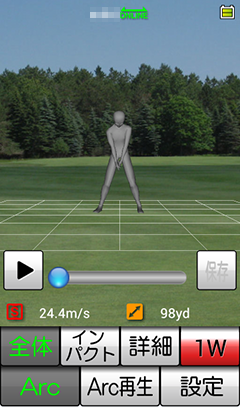
スイングで使用するクラブの選択
「Arc」ボタンをタップしてArc画面を表示させます。
画面の右下、「設定」ボタンのすぐ上にある色のついたボタンをタップしてください。
このボタンに表示されているクラブがスイングで使用するクラブ種になります。
ボタンの色はクラブの種類を表しています。
赤=ウッド、緑=ユーティリティ、水色=アイアン、橙=ウェッジ
いずれかの色となります。
アドレス
アドレス姿勢で静止し、モーションセンサーのLEDが点滅から点灯になったことを確認します。
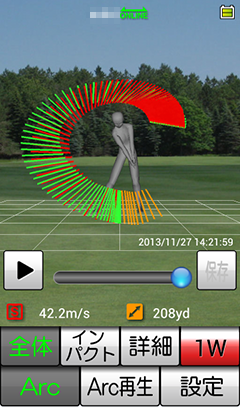
スイング
スイング後、検知したスイングの軌道が繰り返し再生されます。
続けてスイングするときは、そのままスイングしてください。
前回のスイングが再生されていますが、そのまま次のスイングを検知することが可能です。
アドレス姿勢で静止し、モーションセンサーのLEDが点灯していることを確認してからスイングしてください。
※ボールへのインパクトが必要です。素振りやカラ振りの場合はスイング軌道を検知できません。
※「お待ちください」と表示されているときは、軌道が表示されるまでしばらくお待ちください。
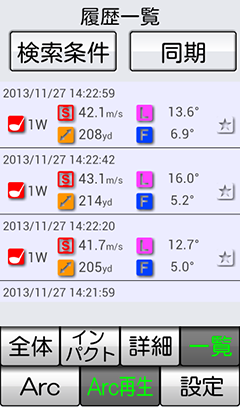
保存
「保存」をタップするとスマートフォン本体に保存されます。
また、「Arc再生」の「同期」をタップするとサーバーにもデータが保存されます。
詳しくは「使い方 - 保存した履歴を確認する」をご確認ください。
スイング情報表示画面
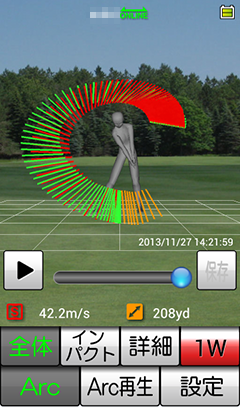
全体表示
「全体」ボタンをタップすると表示されます。
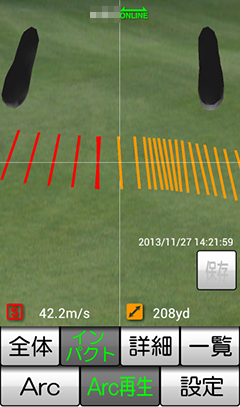
インパクト表示
「インパクト」ボタンをタップすると、インパクト時のフェースの向きが表示されます。

詳細情報表示
「詳細」ボタンをタップすると、ヘッドスピードや推定飛距離などが表示されます。
各項目の設定画面
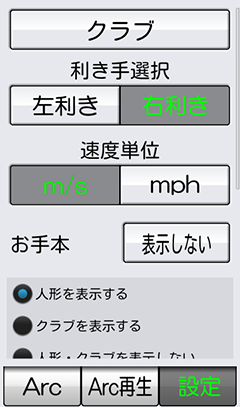
設定画面トップ
クラブや利き手、単位の選択や、スイング軌道表示項目などが設定できます。
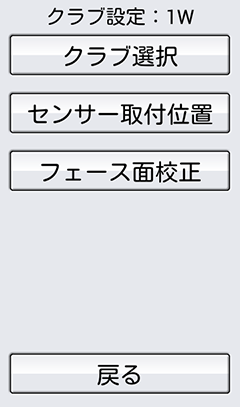
クラブ設定、センサーとフェースの設定
各項目の設定画面の「クラブ」をタップすると、クラブ選択、センサー取付位置、フェース面校正を設定できます。
再度それぞれの設定項目をタップして、設定します。
※左記画面の「クラブ選択」は、「センサー取り付け位置」、「フェース面校正」設定の対象となるクラブを選択するものです。スイングで使用するクラブの設定ではございません。

設定画面
「取付位置」の数値は、『モーションセンサー中央からクラブヘッドの接地位置までの長さ』を入力します。
設定画面の右下にある、ツマミのようなボタンをタップすると、「元に戻す」「初期値に戻す」ボタンが表示されます。
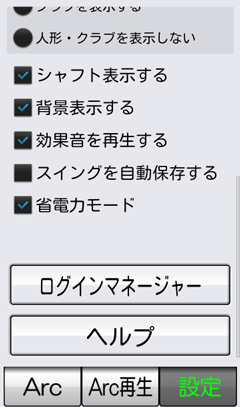
省電力モード
「省電力モード」項目にチェックすると、Arc画面でのみセンサと接続し、その他の画面では切断するので、電池消費を抑える事が出来ます。
※Arc画面から他の画面に移動するたびに切断されるので、Arc画面に戻った際はセンサが接続されるまで待つ必要があります。
各画面の紹介
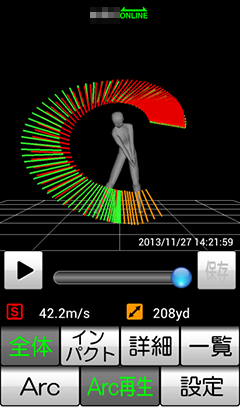
人形を表示/背景を表示しない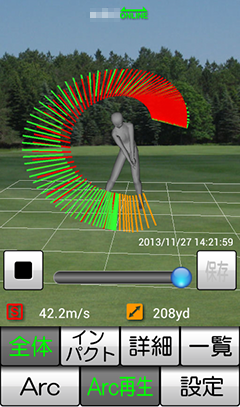
人形を表示/背景を表示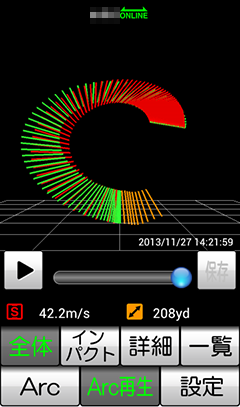
人形・クラブを非表示/シャフトを表示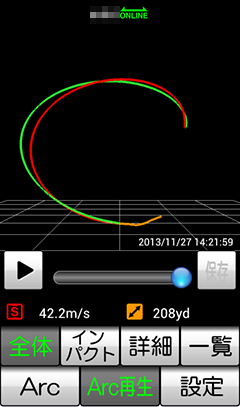
人形・クラブを非表示/シャフトを表示しない